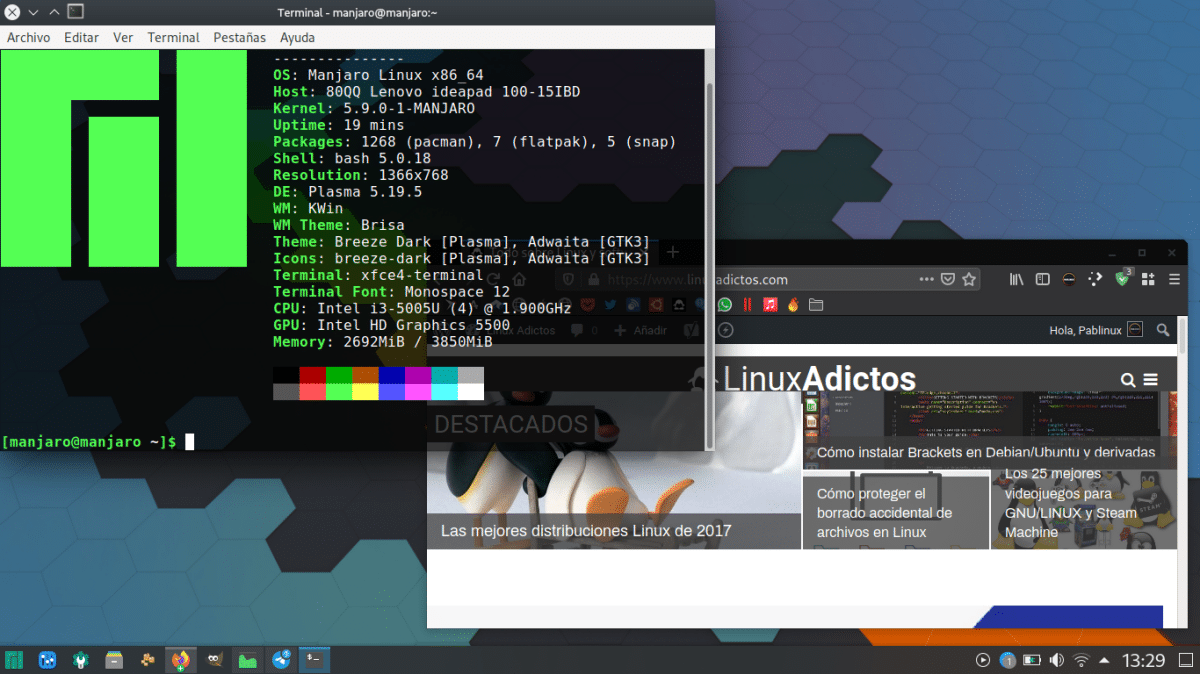
Linux - это ядро, которое Линус Торвальдс разрабатывал на протяжении десятилетий и на котором основаны сотни операционных систем. Среди стольких вариантов логично то, что у каждого из них есть любимый дистрибутив, например Kubuntu для меня, Fedora для других или Arch Linux для других. Но хорошо то, что мы можем использовать другие дистрибутивы, не трогая все, что мы установили, и в этой статье мы покажем вам лучший способ установки. Manjaro на USB с постоянным хранилищем.
Чтобы сделать то же самое с такими дистрибутивами, как Ubuntu, вы должны проделать совсем другие шаги, которые иногда приводят нас к созданию Live USB, на котором будут сохраняться изменения, но Manjaro сделал совсем другое: запустить специальный образ для нас, чтобы сбросить на флешку. Шаги очень простые, но имейте в виду, что, по крайней мере, на момент написания этой статьи, доступна только версия XFCE.
Как установить Manjaro XFCE на флешку
- Первое, что нам нужно сделать, это загрузить образ xfce-usb, последняя версия которого находится в ссылку. Если вы прочитаете эту статью через несколько месяцев, перейдите на эта другая ссылка; надеюсь, в дополнение к версии XFCE они также создали образы KDE и GNOME.
- Разархивируйте загруженный файл.
- Теперь нам нужно выгрузить изображение на флешку. Сделать это можно разными способами. Манджаро рекомендует гравер, но я сделал это с помощью метода "dd", как мы объясняли в том, как выгрузить изображения для PineTab здесь.
- После того, как изображение загружено на флешку, мы можем использовать его на любом компьютере, что мы можем сделать напрямую, чтобы проверить, все ли в порядке. Имя пользователя - manjaro, пароль - manjaro, оба без кавычек. Чтобы иметь возможность использовать Manjaro с USB-накопителя, вы должны начать с него, и способ сделать это будет зависеть от компьютера. Некоторые загружаются непосредственно с USB-накопителя, а другие требуют настройки этого поведения.
- Вы поймете, что на жестком диске всего 8 ГБ, хотя ваш флеш-накопитель имеет большую емкость. Что нам нужно сделать, чтобы увеличить размер, так это вставить флешку обратно в компьютер с Linux, использовать GParted или аналогичный инструмент, выбрать диск и расширить его. Так просто.
Если мы хотим использовать другую графическую среду, такую как Plasma, мы можем установить ее из pamac (приложение с графическим интерфейсом) и выбрать его из логина. Я использую его в Lenovo с процессором i3 и 4 ГБ оперативной памяти, где я оставил Windows, и могу только сказать, что теперь я буду использовать его больше.
Привет хорошо!! Я хотел бы знать, смогу ли я после создания живого USB продолжать использовать флешку для сохранения вещей. То есть, если я сохраню ISO-образ, я НЕ смогу использовать его для сохранения фильмов, файлов и т. Д.
Могу ли я иметь несколько живых ISO-образов Linux на флеш-накопителе?
Купить usb большой емкости и иметь все там (iso linux live, музыку, фильмы и т. Д.) Или иметь хотя бы 2 (в одном linux live, а в другом несколько файлов)?